Table of Contents
Einführung
Können Sie die Microsoft Edge-Erweiterung „Turn Off the Lights“ nicht installieren, weil während der Installation ein Fehler auftritt? Und dann erscheint diese Meldung in Ihrem Microsoft Store oder Microsoft Edge Webbrowser:
„Bei der Anwendung ist ein Problem aufgetreten. Installieren Sie sie neu, um sie zu reparieren„
Außerdem wird dies durch einen Einstellungskonflikt in Ihrem Microsoft Edge-Webbrowser verursacht.
Einführung
Beim Navigieren durch die digitale Landschaft sind wir alle schon einmal auf die frustrierende Meldung gestoßen: „In der Anwendung ist ein Problem aufgetreten.“ In diesem Leitfaden gehen wir auf diesen häufigen Schluckauf ein und bieten eine Roadmap zur Fehlerbehebung, die durch persönliche Erfahrungen und Expertenwissen gestützt wird.
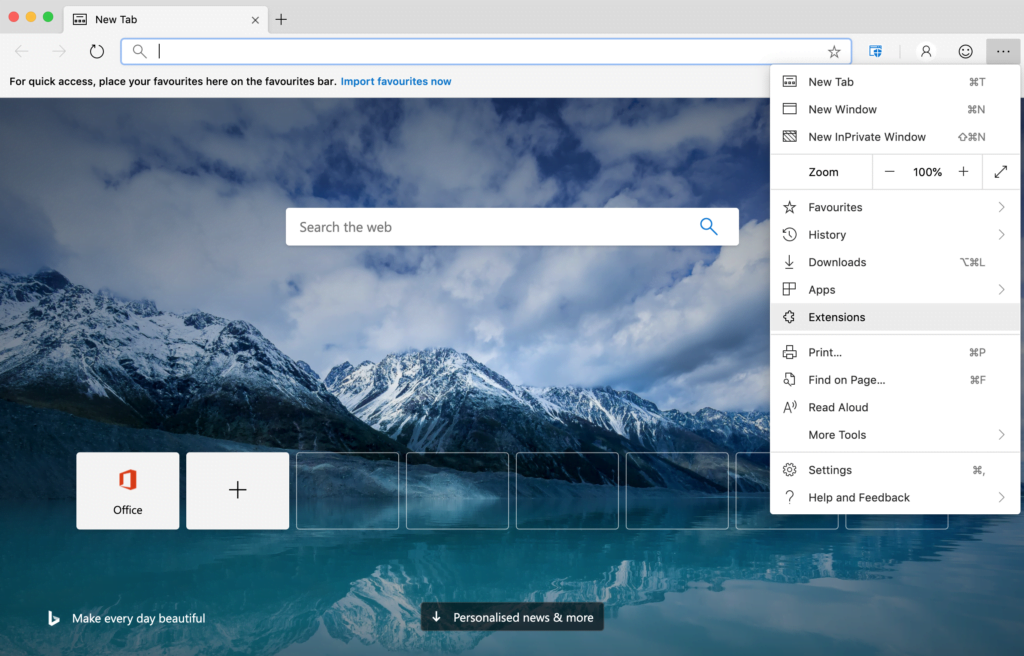
Microsoft Windows 10 verwendet Microsoft Edge mit „EdgeHTML“-Technologie. Und nicht die Chromium-Engine. Dies ist ein anderer Weg, die Microsoft Edge-Erweiterung in Ihrem Microsoft Edge-Webbrowser zu installieren. Es ist der gleiche Weg wie das Herunterladen der App aus dem Microsoft Store. Der vorherige EdgeHTML-Webbrowser nutzte den Microsoft Store, um die neueste Version zu erhalten und verwendete das App-Packaging-Format, das auch eine signierte App-Datei erforderte. In der signierten App-Datei ist die Microsoft Edge-Erweiterung enthalten, die der Benutzer auf seinem Computer verwenden kann.
Lösung – Bei der Anwendung ist ein Problem aufgetreten. Installieren Sie sie neu, um sie zu reparieren.
Im Folgenden finden Sie die Lösung, um die Funktion „Turn Off the Lights for Microsoft Edge“ in Ihrem Webbrowser wiederherzustellen:
- Powershell als Administrator öffnen
- Geben Sie in das Powershell-Fenster ein
: Polylang-Platzhalter nicht ändern
- Geben Sie in das Powershell-Fenster ein
: Polylang-Platzhalter nicht ändern
- Sie sollten nun in der Lage sein, Turn Off the Lights über den Microsoft Store zu installieren.
Wichtiger Hinweis:
Ersetzen Sie *TurnOfftheLightsforMicrosoftEdge* in Schritt 2 durch *Extensionname* für die Microsoft Edge-Erweiterung. Zum Beispiel, Mail-Erweiterung.
Zusammenfassend lässt sich sagen, dass Sie weitere Hilfe zu diesem Microsoft Edge-Problem benötigen. Sie können diese Diskussionsseite im Hilfeforum besuchen. Dort erhalten Sie weitere Informationen von den Microsoft-Support-Experten:
https://answers.microsoft.com/en-us/windows/forum/windows_10-networking/cannot-install-extensions-in-edge/e475de85-8156-4bb6-b72c-b660a9be2d3c?auth=1
Neue Edge (2019-heute)
Jetzt können Microsoft Edge-Erweiterungen in der neuen Microsoft Edge-Add-ons-Galerie gefunden werden, so dass es nicht mehr notwendig ist, die Erweiterung aus dem Microsoft Store herunterzuladen, der früher als Windows Store-App bekannt war.
Die Windows Store-App, jetzt bekannt als Microsoft Store unter Windows 11, ist eine digitale Vertriebsplattform für Microsoft Windows. Sie dient als zentraler Knotenpunkt für Benutzer zum Entdecken, Herunterladen und Verwalten verschiedener Anwendungen, Spiele und anderer digitaler Inhalte, die mit dem Windows-Betriebssystem kompatibel sind.
Entwicklung vom Windows Store zum Microsoft Store unter Windows 11
1. Windows Store App:
- Die Windows Store App wurde ursprünglich mit Windows 8 eingeführt, um den Nutzern eine einheitliche und sichere Plattform für den Zugriff auf eine breite Palette von Anwendungen zu bieten.
- Es bot eine moderne und benutzerfreundliche Oberfläche, die es den Nutzern ermöglichte, Apps problemlos zu durchsuchen, zu kaufen und herunterzuladen.
2. Übergang zum Microsoft Store unter Windows 10:
- Mit der Veröffentlichung von Windows 10 hat der Windows Store einige Änderungen und ein Rebranding erfahren und ist nun der Microsoft Store.
- Der Microsoft Store bot nicht nur Anwendungen, sondern auch eine Vielzahl digitaler Inhalte wie Filme, Musik und Bücher an, wodurch ein umfassenderes digitales Schaufenster entstand.
3. Microsoft Store unter Windows 11:
- Windows 11 brachte weitere Verbesserungen für den Microsoft Store, sowohl in Bezug auf das Design als auch auf die Funktionalität.
- Die Benutzeroberfläche des Stores wurde optisch überarbeitet und bietet ein klareres und intuitiveres Design, das sich an der Ästhetik von Windows 11 orientiert.
- Eine verbesserte Kuration und eine breitere Auswahl an Anwendungen, einschließlich der Unterstützung für herkömmliche Win32-Anwendungen, wurden eingeführt, um das Benutzererlebnis zu verbessern.
- Der Microsoft Store unter Windows 11 wird auch weiterhin ein zentraler Knotenpunkt für den Erwerb und die Verwaltung digitaler Inhalte sein und ein nahtloses und integriertes Erlebnis innerhalb des Windows-Ökosystems fördern.
Schlussfolgerung
Dieser Leitfaden fasst die komplizierte Welt von „Die Anwendung ist auf ein Problem gestoßen“ zusammen und gibt den Lesern die Möglichkeit, Herausforderungen selbstbewusst zu meistern. Ausgestattet mit Techniken zur Fehlerbehebung, persönlichen Erfahrungen und Einblicken von Experten wird das Überwinden dieser digitalen Hürde zu einem machbaren Unterfangen.
Wenn diese Lösung „Die Anwendung hat ein Problem festgestellt“ immer noch nicht funktioniert, zögern Sie bitte nicht, uns über dieses Supportformular zu kontaktieren. Vor allem sind wir glücklich, Ihnen dort zu helfen, dieses Problem auf Ihrem Windows 10 Computer zu beheben.
FAQ zu Die Anwendung ist auf ein Problem gestoßen
Was löst die Meldung „Die Anwendung ist auf ein Problem gestoßen“ aus?
Dieses Problem tritt auf, wenn Sie falsche Einstellungen in Ihrem Microsoft Edge-Webbrowser (mit der alten Edge-Webtechnologie-Engine) haben, wenn Sie eine Microsoft Edge-Erweiterung mithilfe der App-Paketdatei installieren.
Kann veraltete Software zu diesem Problem beitragen?
Ja, bitte überprüfen Sie, ob Sie die neueste Windows 11-Version und die neueste Microsoft Edge-Version auf Ihrem Gerät verwenden.
Did you find technical, factual or grammatical errors on the Turn Off the Lights website?
You can report a technical problem using the Turn Off the Lights online technical error feedback form.